كيفية مسح ذاكرة التخزين المؤقت للفيسبوك يمكن أن يكون موضع اهتمام أي مستخدم اكتشف أن جهاز Apple الخاص به لا يعمل بشكل مثالي عند استخدام التطبيق أو واجهة الويب الخاصة بشبكة التواصل الاجتماعي هذه. ضمن ذاكرة التخزين المؤقت، يمكنك تخيل بعض البيانات التي تخزنها التطبيقات أو مواقع الويب في وحدة التخزين المحلية للجهاز. وبفضل هذا، ليس من الضروري تنزيل هذه البيانات مرة أخرى بعد فتح التطبيق أو موقع الويب، حيث يتم تحميلها للتو من مساحة تخزين الجهاز، مما يضمن تحميلًا أسرع. ومع ذلك، في بعض الحالات، يمكن أن تتسبب بيانات ذاكرة التخزين المؤقت في عمل التطبيق بشكل غير صحيح - على سبيل المثال، قد يتم عرض محتوى خاطئ، أو قد تواجه التأتأة.
يمكن ان تكون اثار اهتمامك

كيفية مسح ذاكرة التخزين المؤقت للفيسبوك
والخبر السار هو أنه يمكنك حل المشاكل المذكورة أعلاه، بالإضافة إلى مشاكل أخرى غير مدرجة، بسهولة نسبية. كل ما عليك فعله هو حذف ذاكرة التخزين المؤقت للفيسبوك. لذلك، سنعرض لك أدناه الإجراء الذي يمكنك استخدامه على iPhone في تطبيق Facebook، بالإضافة إلى الإجراء الخاص بمستخدمي Facebook على Mac في Safari.
كيفية مسح ذاكرة التخزين المؤقت للفيسبوك على اي فون
إن مسح بيانات ذاكرة التخزين المؤقت في تطبيق Facebook على iPhone ليس بالأمر الصعب. تتم العملية برمتها مباشرة في تطبيق الفيسبوك ويكون الإجراء كما يلي:
- أولا، تحتاج إلى النقر على في الزاوية اليمنى السفلى من التطبيق أيقونة ثلاثة خطوط
- بمجرد القيام بذلك، النزول على طول الطريق حيث اضغط على الإعدادات والخصوصية.
- بعد ذلك، سيتم فتح عناصر القائمة الأخرى. انقر على المربع هنا ناستافيني.
- بعد ذلك، النزول قليلا أقل، حتى الفئة المسماة تفويض.
- ثم تقوم بفتح قسم ضمن هذه الفئة المتصفح.
- على الشاشة التالية، بعد ذلك u تصفح معطيات انقر على يمسح.
كيفية مسح ذاكرة التخزين المؤقت للفيسبوك على جهاز ماك
إذا كنت من مستخدمي Facebook على جهاز Mac في Safari، فيمكنك مسح ذاكرة التخزين المؤقت هنا أيضًا. ومع ذلك، من الضروري الإشارة إلى أنه في Safari من الممكن مسح ذاكرة التخزين المؤقت بالكامل للمتصفح بأكمله، وليس فقط لواجهة ويب Facebook. الأمر متروك لك فيما إذا كنت تريد حذف ذاكرة التخزين المؤقت بالكامل أم لا. الإجراء هو كما يلي:
- أولاً، في الجزء الأيسر من الشريط العلوي، انقر فوق علامة التبويب بالخط العريض رحلات السفاري.
- بمجرد القيام بذلك، اختر من القائمة التي تظهر التفضيلات…
- سيؤدي هذا إلى فتح نافذة جديدة انقر فيها على علامة التبويب في الأعلى متقدم.
- في الجزء السفلي من النافذة في وقت لاحق علامة فرصة إظهار قائمة المطور في شريط القائمة.
- ثم نافذة بها جميع التفضيلات بالطريقة الكلاسيكية أغلقه.
- بعد ذلك، في الشريط العلوي، ابحث عن علامة التبويب التي تحمل الاسم وافتحها مطور.
- سيتم فتح قائمة جديدة، حيث تحتاج فقط إلى النقر فوقها تقريبًا في المنتصف امسح ذاكرة التخزين المؤقت.
وبالتالي، من الممكن حذف ذاكرة التخزين المؤقت لـ Facebook على جهاز iPhone أو Mac الخاص بك من خلال الإجراءات المذكورة أعلاه. لسوء الحظ، لن تكتشف بأي حال من الأحوال مقدار مساحة التخزين التي تشغلها ذاكرة التخزين المؤقت. يعتمد حجم ذاكرة التخزين المؤقت على عدد مرات استخدامك لفيسبوك وكذلك على المحتوى الذي تزوره. اعتمادًا على ذلك، قد تحتوي ذاكرة التخزين المؤقت لمستخدم واحد على بضع عشرات من الميغابايت، ويمكن لمستخدم آخر أن يحسبها، على سبيل المثال، بالجيجابايت. على أية حال، أنت تعرف الآن كيفية حذفه.
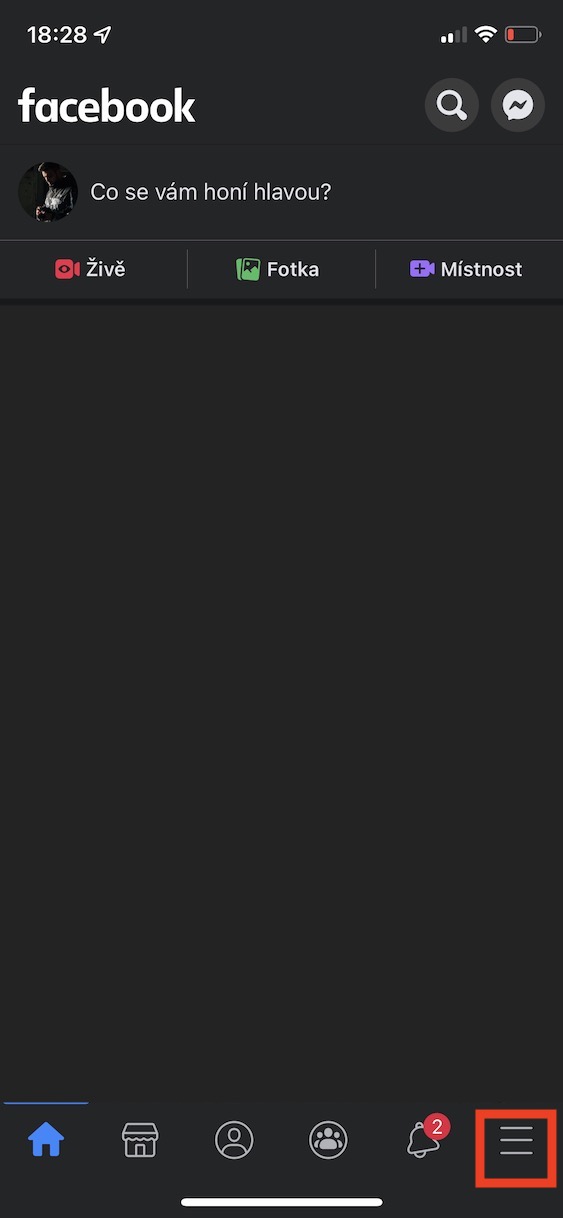
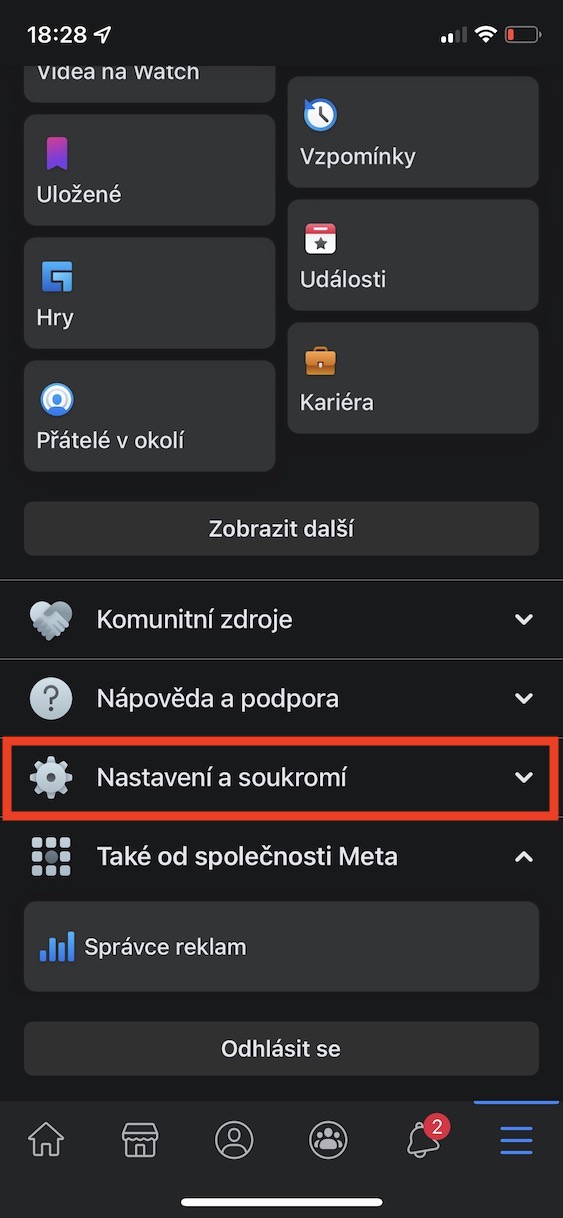

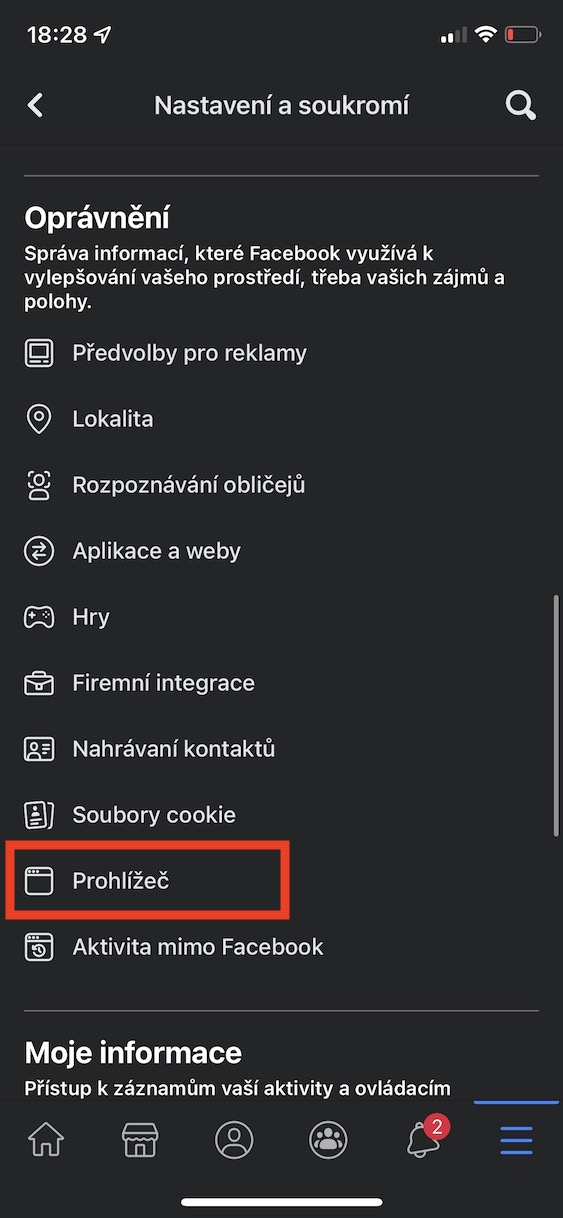
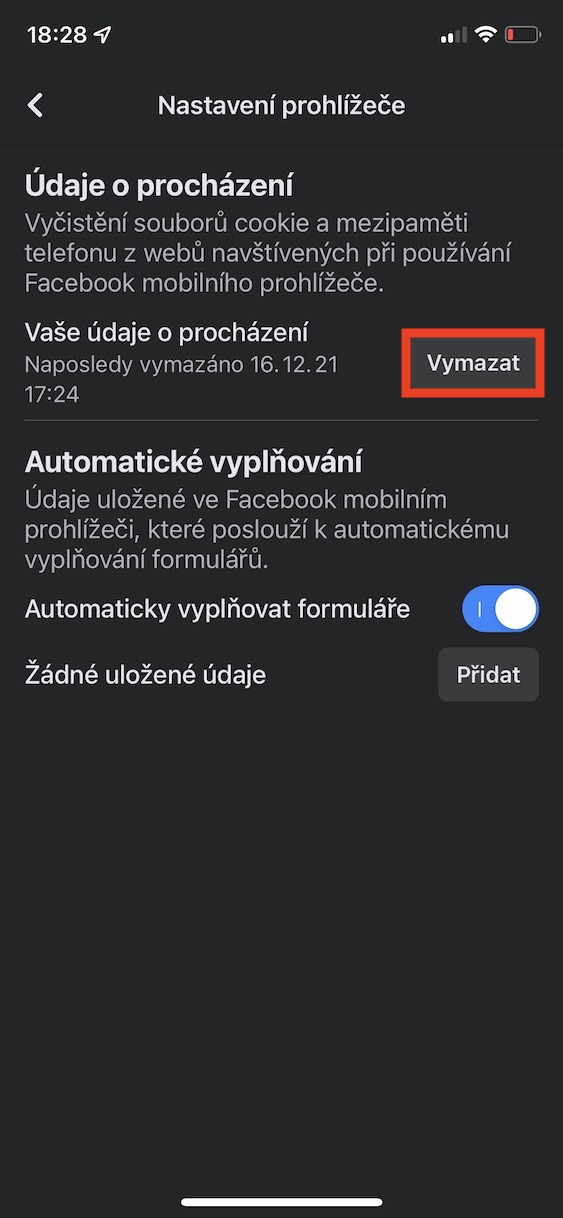
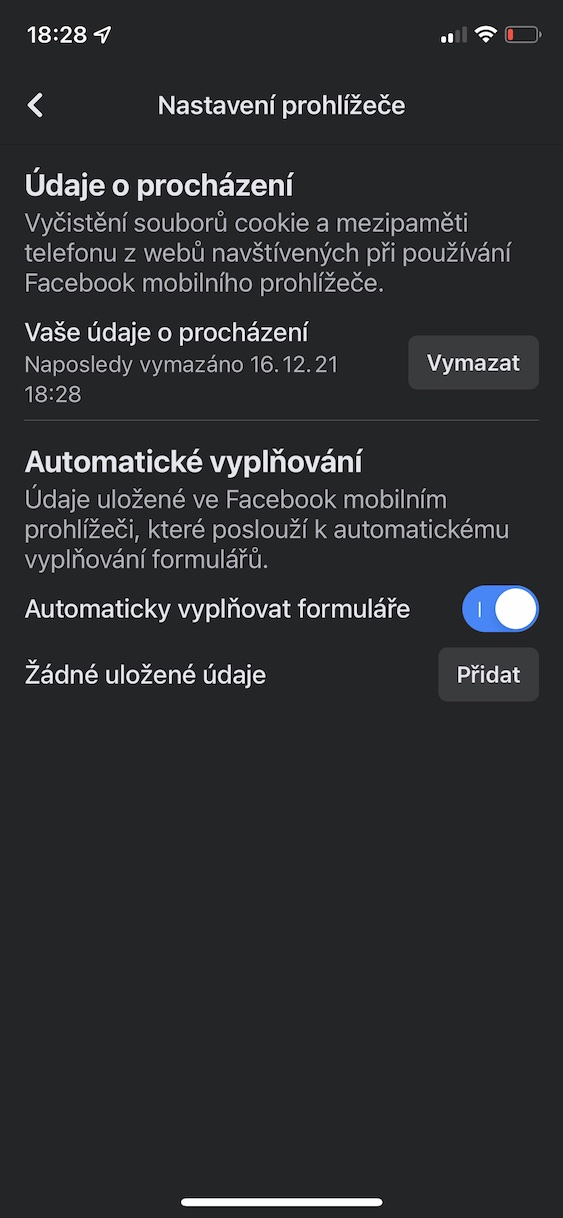
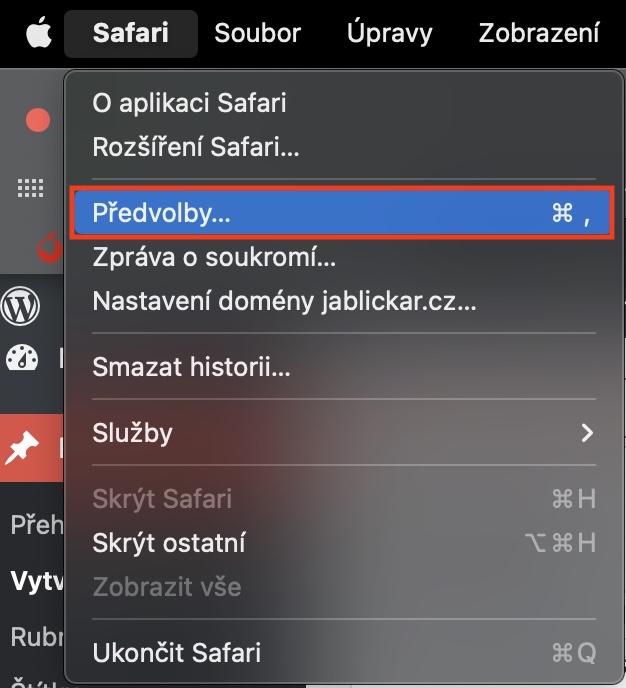
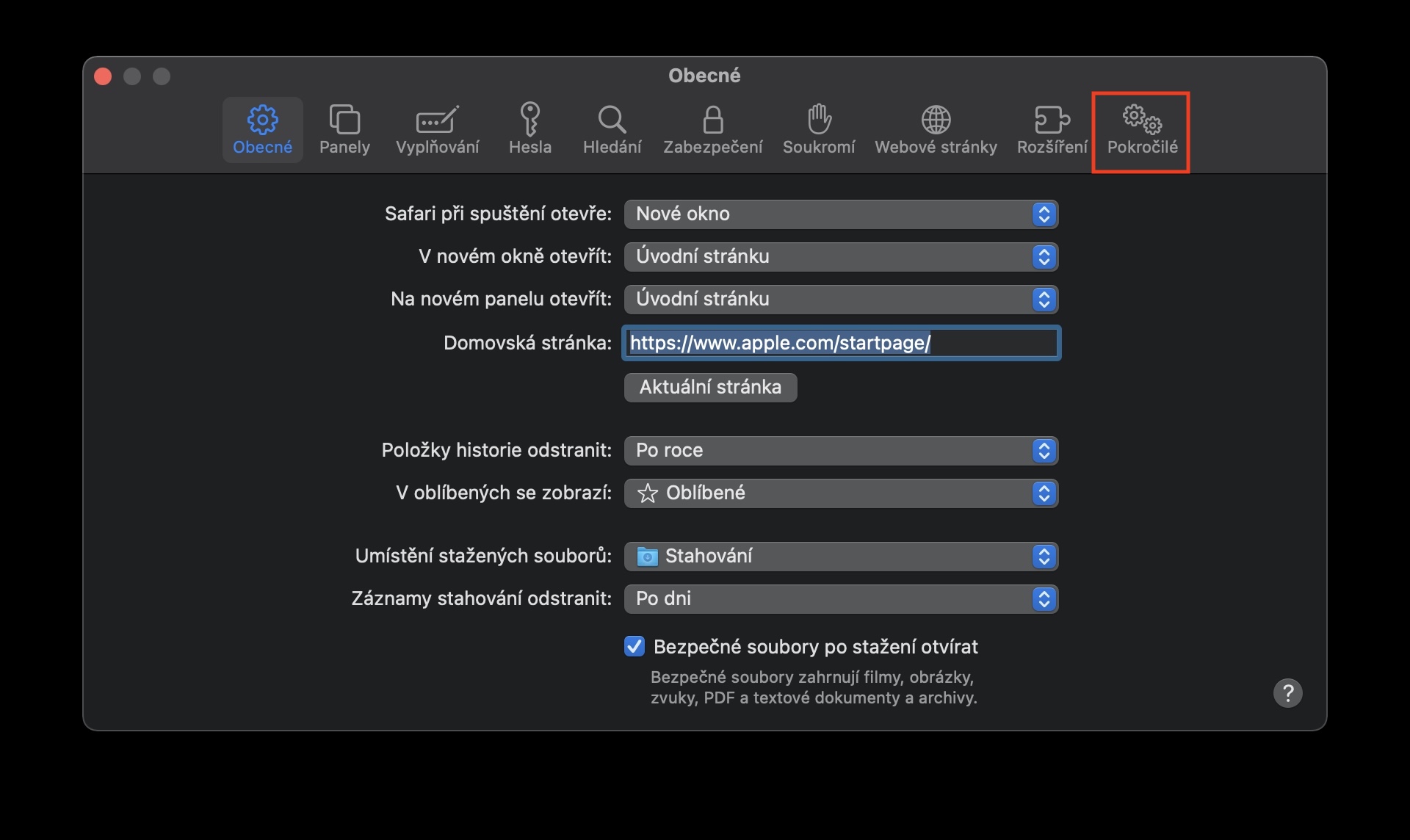
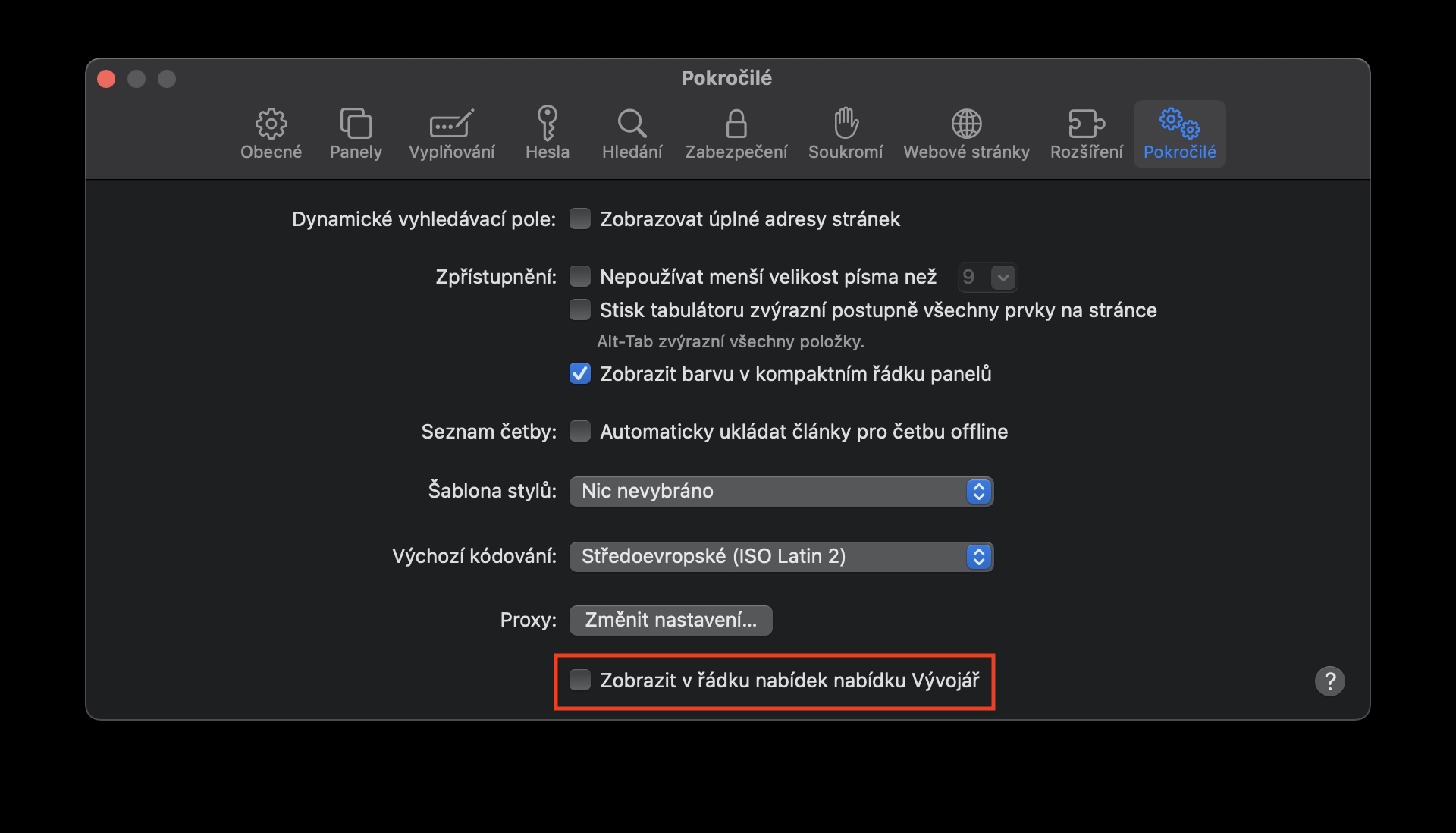

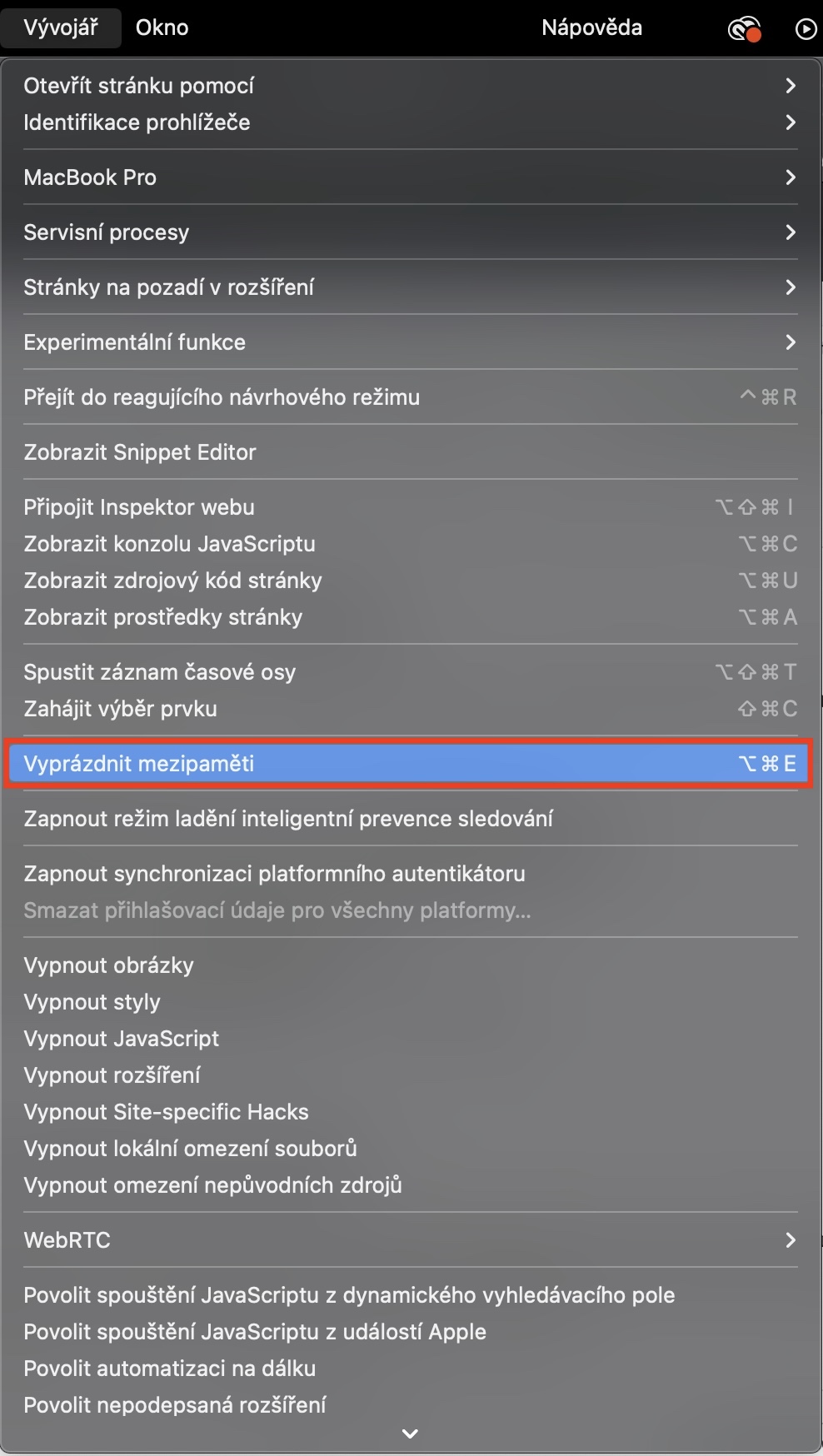
لا أعرف ما هو الإصدار الذي تستخدمه، لكن واجهة تطبيق FB الخاصة بي على iPhone تبدو مختلفة تمامًا منذ بعض الوقت
وهذا يفترض أن يكون مزحة؟ ما الذي يمسح بيانات المتصفح في Facebook التي تقدمها كمسح ذاكرة التخزين المؤقت؟
بالضبط!